Come scaricare video di YouTube gratuitamente
Pubblicato: 2019-09-06I video di YouTube sono sicuramente un killer intelligente del tempo. Cortometraggi, video fai-da-te, documentari, discorsi motivazionali, video educativi e divertenti sono perfetti per le persone che viaggiano in treno, aereo o autobus, ovunque l'accesso a Internet sia inaffidabile.
Se disponi di un Wi-Fi affidabile a casa, è meglio scaricare i video di YouTube e guardarli in movimento. Anche con il tuo piano dati mobile limitato, è possibile scaricare video di bassa qualità. Tuttavia, con il Wi-Fi, non rischierai i dati limitati sul tuo telefono.
Si osserva che i video di YouTube possono essere facilmente installati sull'interfaccia desktop e mobile, tuttavia, gli utenti di YouTube sono confusi e per lo più inconsapevoli di come scaricare gratuitamente i video di YouTube.
Per rendere i tuoi morsi di viaggio un po' più facili e renderti un po' più tecnologicamente valido, siamo qui per offrire alcuni trucchi facilmente implementabili per scaricare video.
Il download di video di YouTube è una pratica legalizzata?
Secondo le norme di YouTube, l'utilizzo di strumenti di terze parti per scaricare i video di YouTube è contrario ai loro termini e condizioni. Si dovrebbe solo eseguire lo streaming di contenuti dai propri server. Nel caso in cui prevedi di girare un video con mezzi sleali, esiste una potenziale possibilità di rivendicare una violazione del copyright nei tuoi confronti da parte del titolare del copyright. Inoltre, dipende se il contenuto è pubblicato nel pubblico dominio o se sei il legittimo proprietario del video.
Ma hey, non deluderti troppo presto! Esistono alcuni modi legittimi per rimuovere i video tramite portali Web e mobili. Quindi, passiamo direttamente ai metodi e alle opzioni per scaricare un video da YouTube.
Come scaricare video online su un PC?
1. Installa 4K Video Downloader
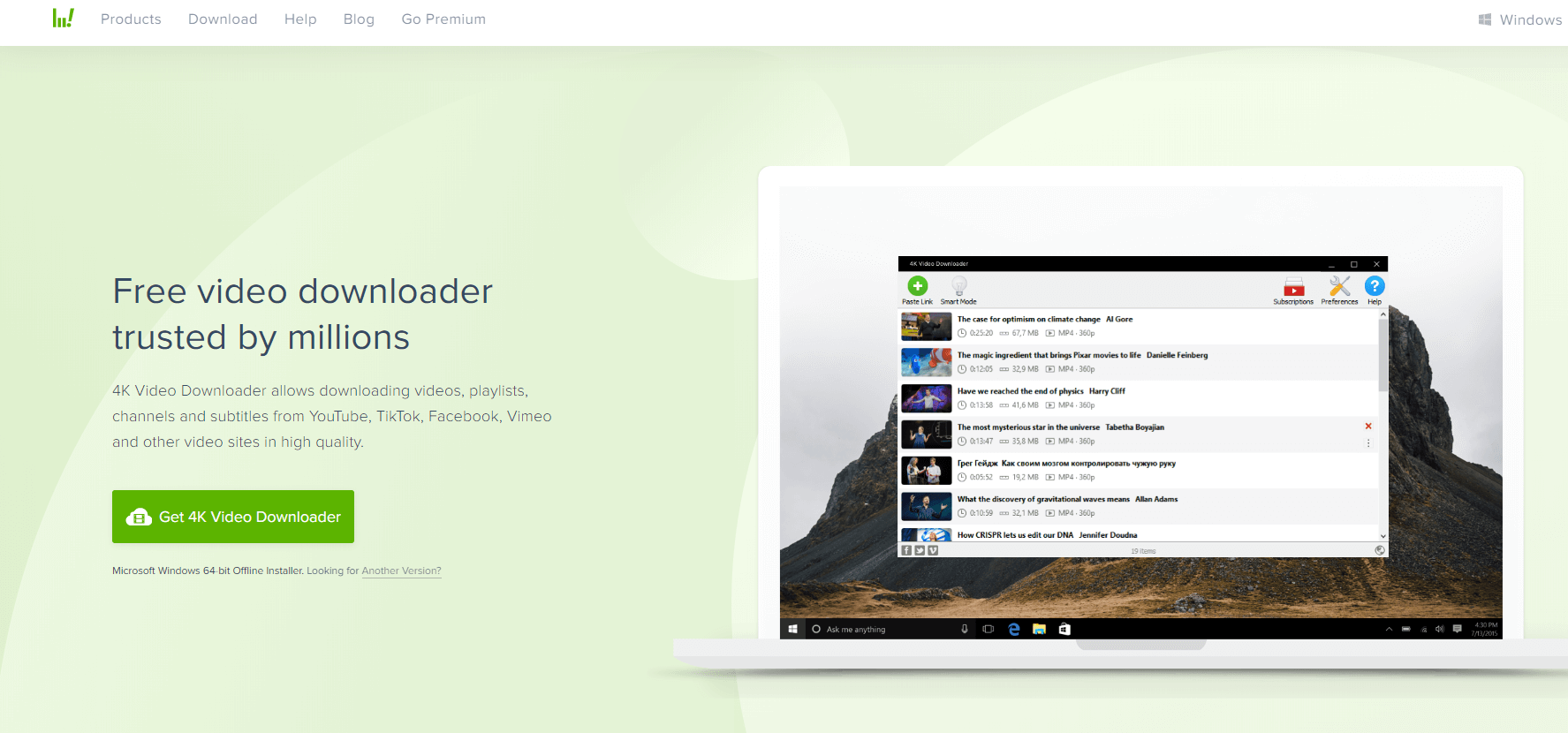
Puoi iniziare installando 4K Video Downloader se prevedi di scaricare video su PC Windows. Il software menzionato è gratuito e aiuta inoltre a installare video a 360 gradi e tridimensionali. Una volta terminato il download del software, è sufficiente fare clic su "Avvia" e quindi su "Fine".
2. Ctrl C e Ctrl V l'URL del video
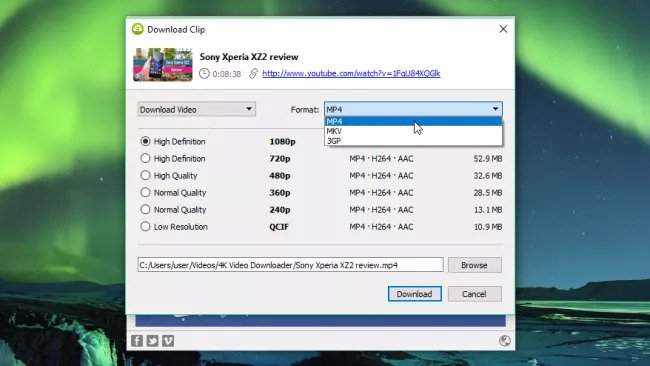
Tutto quello che devi fare è copiare l'URL del video di YouTube e incollarlo in 4K Video Downloader. Per procedere, fare clic sul pulsante "Incolla collegamento".
Ora, questo software acquisirà informazioni sul video e offrirà una scelta di qualità. La qualità del video originale determinerà la qualità del contenuto scaricato in 4K, se disponibile.
3. Selezionare la Qualità e il Formato
Il vantaggio dell'utilizzo del downloader 4K è la possibilità di installare video o estrarre l'audio dal contenuto. Per ottenere le opzioni di qualità, è necessario selezionare dal menu a discesa e quindi scegliere lo stile di formattazione. Preferibilmente, ti consigliamo di utilizzare MP4 per i nostri video per godere di un giusto mix di dimensioni del file e qualità del video. Inoltre, questo formato garantisce la riproduzione del video su tutti i dispositivi.
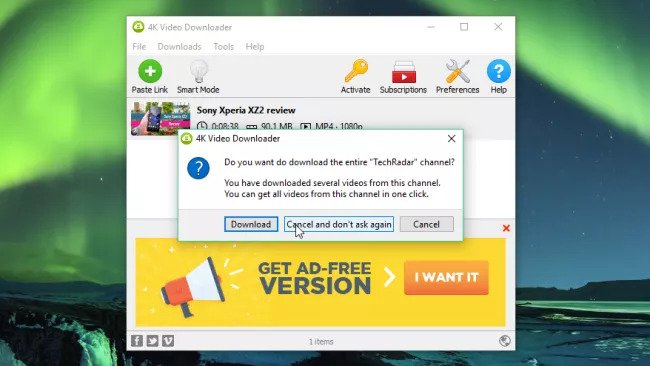
Potrebbe essere necessario essere più cauti con la qualità del video. Senza dubbio, i video ad alta risoluzione sono consigliati per la visualizzazione dello schermo di TV o PC. Tuttavia, il tempo stimato di installazione potrebbe aumentare. Il software ti fornirà la dimensione del file.
L'ultimo passaggio è sfogliare la cartella in cui si desidera posizionare il nuovo video.
Una tecnica intelligente che gli utenti abituali di downloader 4K possono seguire è selezionare la "Modalità intelligente". Questa modalità salva automaticamente le tue preferenze di download e carica senza alcuna selezione. L'ultima impostazione verrà utilizzata ogni volta che proverai a scaricare un nuovo video.

4. Scarica il video
Il video di YouTube verrà ora mostrato nella cartella selezionata. Potresti rimanere sorpreso dalla scalabilità e dalla robustezza del downloader 4K in quanto è in grado di installare fino a 24 video contemporaneamente.
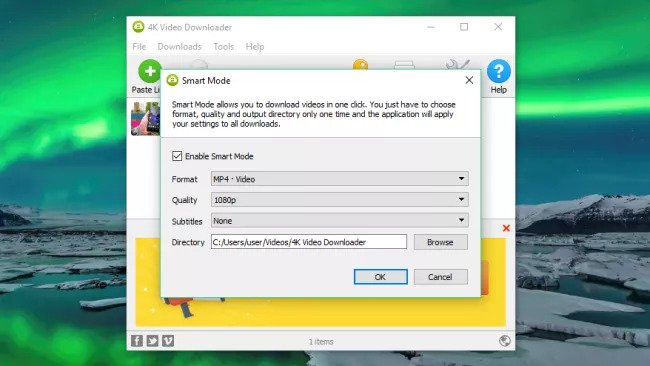
Anche se il video sarà disponibile nella cartella di destinazione, puoi comunque trovare il video nell'elenco dei software 4K. I video rimarranno nell'elenco a meno che non lo rimuovi.
Tuttavia, se possiedi un Mac, non devi preoccuparti. Il mercato è pieno di numerosi downloader di video per YouTube per Mac che puoi utilizzare per scaricare video, direttamente sui tuoi dispositivi Mac.
Come scaricare video con YouTube Premium?
Con l'abbonamento YouTube Premium, puoi goderti i video offline senza l'aiuto di uno strumento di terze parti. E questi servizi in versione premium sono disponibili per YouTube, le app di gioco YouTube e YouTube Music.
Lo svantaggio dell'utilizzo della versione premium è che il contenuto è disponibile solo nell'app; non puoi trasferire il video su un altro dispositivo o guardarlo altrove.
Per iniziare a guardare i video scaricati, dovrai avviare il video e fare clic sul pulsante "Download" sotto il lettore, dopodiché dovrai scegliere l'impostazione della qualità. Il video installato sarà disponibile nella tua libreria. Per assicurarti di aver effettuato l'accesso per guardare i video senza Internet.
Come scaricare video di YouTube su telefoni Android?
Tubemate è un popolare software per scaricare video su smartphone Android. L'app è la combinazione perfetta di funzionalità di cui hai bisogno senza funzionalità aggiuntive non necessarie.
Attenzione, l'app non è disponibile su Play Store e deve essere scaricata da un altro posto. Anche se attiverai le impostazioni per consentire il download di app da un'altra posizione, ma tieni d'occhio le app non sicure.
1. Installa l'app TubeMate
Dovrai aprire le "Impostazioni" nell'app e accedere all'opzione "Sicurezza". Premere l'interruttore per attivare l'impostazione. Ora, visita il sito Web del downloader YouTube di Tubemate e scegli da un sito verificato per il download.
Scaricalo da qui: Tubemate
Potresti imbatterti in un segnale di avviso sull'installazione di file APK, quindi fai clic su "OK" per consentirlo.
2. Scegli il video che desideri scaricare
Una volta che l'app è a posto, dovrai concedere l'autorizzazione per il buon funzionamento dell'app. Consenti le autorizzazioni e vai avanti.
L'app è molto simile all'app ufficiale YouTube per Android con uno sfondo nero. Qui non è necessario incollare un URL, cercare invece il contenuto e iniziare a riprodurlo. Quindi vai avanti e tocca il pulsante rosso "Download".
3. Installa il video
Ora scegli il formato che desideri scaricare. Qui troverai formati video e audio e accedi anche alle opzioni di qualità e risoluzione. Se possiedi un dispositivo costoso, dovresti scaricare il video della migliore qualità, tenendo presente le dimensioni del contenuto poiché occuperà molto spazio.
Ora puoi riprendere il video premendo di nuovo il pulsante 'download'. Il video verrà installato in background e potrai continuare a utilizzare il tuo dispositivo di solito.
In effetti, è possibile utilizzare il sistema di coda per scaricare video in un secondo momento.
Come scaricare video di YouTube su un iPhone?
Con Apple iPhone, dovrai affrontare un leggero cambiamento nel processo di download dei video, a differenza del sistema operativo Android. Il video dipende dalla versione del sistema operativo Apple in uso. Per gli utenti iOS su iPad, iPhone o iPod touch, utilizzerai il primo metodo e per OS X o macOS su Mac, avrai bisogno del secondo.
Per gli utenti iOS, installa l'app denominata Documents . È un file manager, ma aiuta anche nell'installazione di contenuti video. Il processo è il seguente:
- Cerca il video che desideri scaricare nel browser
- Dovrai toccare l'icona "Condividi" e premere "Copia collegamento".
- Dopo il passaggio precedente, apre l'app Documenti e trova l'icona del browser Web, che sembra simile a una piccola bussola. Ora, fai clic su quello e vai su savefrom.net . Incolla il collegamento della clip di YouTube nella casella dell'indirizzo e seleziona le opzioni di qualità preferite e inizia a scaricare il file.
Uno degli aspetti positivi dell'app Documenti è che puoi prendere il video nel Rullino fotografico e usarlo senza l'app.
Note di chiusura
Il download di video ha molto a che fare con la qualità e il formato. La maggior parte dei contenuti multimediali online è disponibile in MP4, AVI, MOV e 3GP. Tuttavia, se non sei troppo esigente riguardo alla qualità del video, scegli 3GP. E a meno che tu non sia fissato su un grande schermo, non hai bisogno di 1080p. 360 p, 480 p e & 720p sono abbastanza buoni per il tuo uso. E se lo scopo è limitato al solo audio, la qualità del video non avrà alcun ruolo significativo.
Spero che la guida su come scaricare i video di YouTube ti aiuti a ammazzare il tuo tempo libero in viaggio senza dover rinunciare alla scarsa connessione a Internet.
Fonte immagine: Techradar
